Aplikacije i popis zadataka za upravljanje zadacima za Androiddostupni su u izobilju u Trgovini Google Play, međutim, ne podržavaju sve sinkronizacije s Google zadacima. Štoviše, teško bi vam bilo da pronađete aplikaciju iz navedenog žanra koja ima temu sladolednog sendviča (Holo) teme. Unesi zadaci - najnoviji dodatak Androidovoj listi obavezamenadžera koji ima obje značajke. Ostale istaknute značajke Zadataka uključuju podršku za izradu više popisa zadataka s mogućnošću dodavanja različitih podskupova pod svaki (koji se nazivaju razvedenim zadacima), mogućnost dopunjavanja svakog zadatka / podvrsta kratkim tekstualnim napomenama, lako raspoređivanje / zamjena zadataka na popisu putem povlačenja -and-drop, obavijesti na traci statusa zbog dospjelih zadataka, glatke animacije korisničkog sučelja, mogućnost postavljanja podsjetnika zadatka u određenim vremenskim intervalima, i posljednje, ali ne najmanje bitno, sjajni widget koji vam omogućuje pregled željenog popisa zadataka, dodavanje novih zadataka na njega , i označite zadatke kao "dovršene" izravno s početnog zaslona.
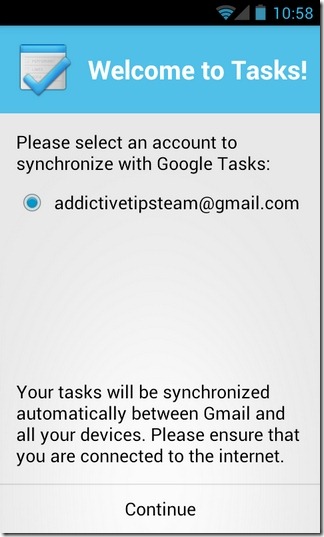
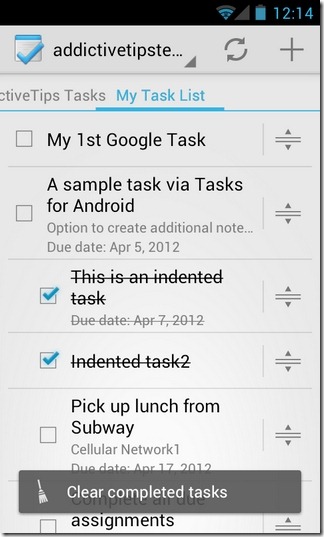
Uz sve gore navedene značajke i anIzuzetno prilagođeno sučelje, Zadaci se lako kvalificiraju kao jedan od najboljih upravitelja popisa obaveza u Google Play Storeu i ujednačen je s prethodno pregledanom i vrlo cijenjenom aplikacijom Any.DO.
Kada se pokrene, aplikacija dohvaća sve Google račune koje ste povezali sa svojim Android uređajem. Samo odaberite željeni račun, pritisnite Nastavitii potvrditi ovlaštenje aplikacije za pristup navedenom računu kako bi se prešlo na glavno sučelje aplikacije u kojem su navedeni svi Google zadaci. Da biste dodali novi zadatak, dodirnite '+” gumb u gornjem desnom kutu zaslona. Da biste zadatak označili kao "gotov", dodirnite potvrdni okvir koji mu prethodi. Da biste izveli navedenu operaciju na grupi zadataka, dugo pritisnite sve željene zadatke i potvrdite potvrdni okvir bilo kojeg od istaknutih. Nakon što je zadatak označen kao dovršen, možete vidjeti "Izbriši dovršene zadatke " opcija iskočiti pri dnu zaslona. Ovu opciju možete koristiti, kao što naziv govori, za uklanjanje svih dovršenih zadataka s popisa.
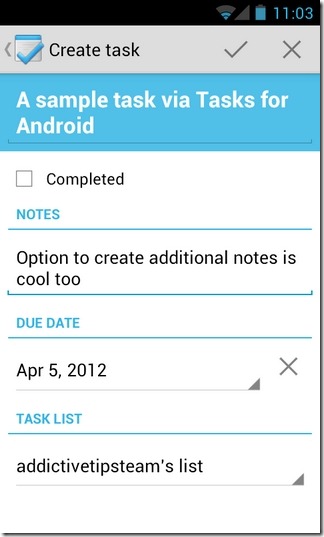
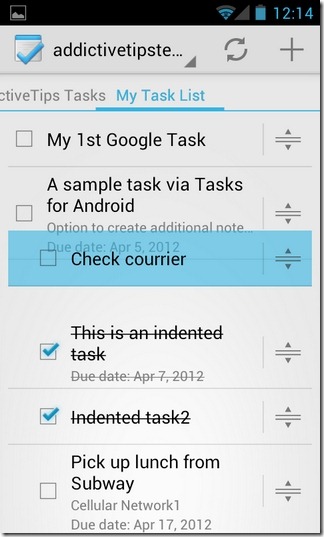
Da biste rasporedili zadatak na popisu, samo držite ipovucite ikonu s desne strane. Nakon dugog pritiska zadatka na vrhu ekrana primijetit ćete tipke '<' i '>. Da biste dodali odabrane zadatke roditelju / glavnom zadatku, pritisnite gumb '>'. Da biste napravili suprotno (odspojite podvrste od glavnog zadatka), pritisnite gumb "<".
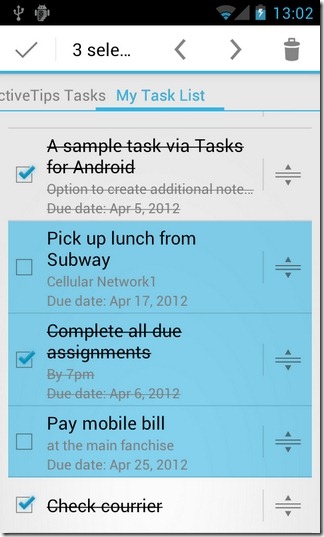
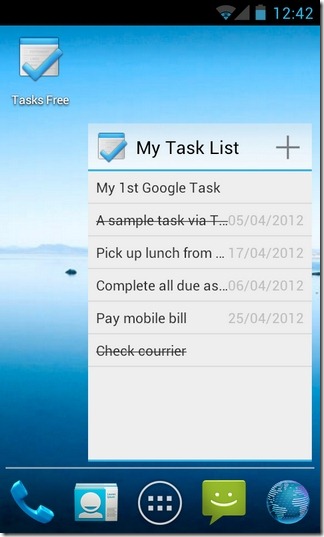
Osim što odaberete mogućnost preimenovanja trenutnog popisa zadataka, možete pritisnuti i izbornik gumb za Isprazni / pogledaj dovršene zadatke, Stvorite popis zadatakai / ili prijeđite na glavni sadržaj aplikacije postavke zaslon. Svaki novi popis zadataka dodaje se kao zasebna kartica uz trenutni popis. Odabir Opće postavke s zaslona postavki aplikacije omogućuje vam da omogućitepodsjetnici zadatka i postavite željeno vrijeme podsjetnika na više načina. Čudno je da ne možete postaviti prilagođeno vrijeme podsjetnika za zadatke; u tom pogledu sve što možete učiniti je odabrati iz nekoliko opcija, uključujući Ponoć, podne, 4 ujutro, 6 sati, tjedan dana unaprijed ili Dan unaprijed.
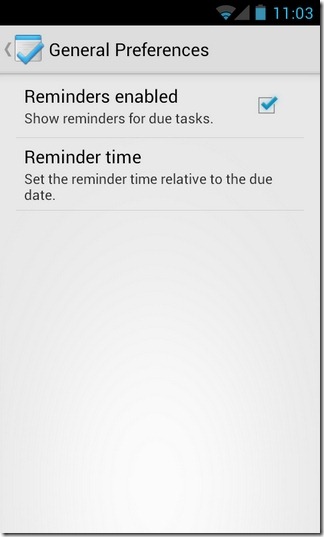
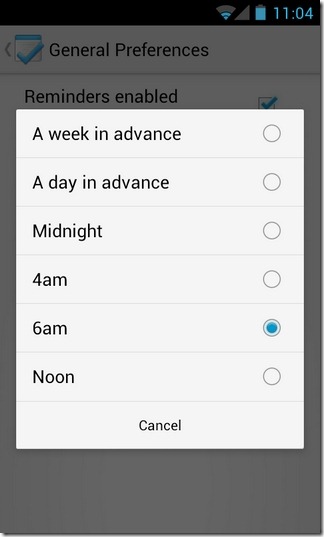
Sve u svemu, lijep i jednostavan način za usklađivanjes popisa Google zadataka, s dodatnom opcijom za izradu zasebnih zadataka i popisa zadataka izravno iz same aplikacije. Zasad zadatak obavlja sinhronizaciju Google zadataka samo s jednog računa, što može razočarati korisnike Androida koji su navikli raditi s više Google računa.
Zadaci su dostupni u Trgovini Google Play kaobesplatna (podržana uz oglas) i varijanta od 1,10 dolara (bez oglasa). Dobra stvar s besplatnom verzijom je ta što vam omogućuje da uživate u aplikaciji apsolutno bez oglasa prvih 10 dana instalacije.
Preuzmite zadatke besplatno za Android
Preuzmite zadatke za Android (plaćeno)



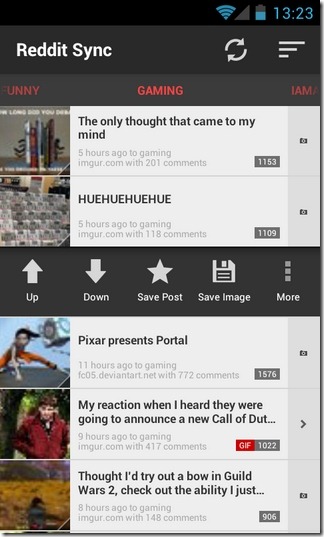








komentari